解决 Excel 中显示难题的实用攻略
在日常使用 Excel 的过程中,您是否曾遇到过单元格中显示“########”的情况,这着实令人感到困惑和烦恼,别担心,本文将为您详细解析这一问题的产生原因,并提供有效的解决办法,让您轻松应对这一困扰。
Excel 中出现“##”显示的原因主要有以下几点,当单元格中的数据长度超过了列宽,就会出现这种情况,输入了过长的数字或文本,而单元格宽度无法完全容纳,当使用了不恰当的日期或时间格式,也可能导致这一问题,如果在公式计算中产生了错误的结果,也可能以“##”的形式显示。

要解决这一问题,您可以尝试以下几种方法,第一,调整列宽,将鼠标指针放在列标之间的分隔线上,当指针变为双向箭头时,拖动鼠标以增加列宽,使数据能够完整显示,第二,更改单元格格式,根据数据的类型,选择合适的格式,如数字格式、日期格式等,第三,检查并修正公式错误,仔细检查所使用的公式,确保其逻辑正确,参数准确。
遇到 Excel 中显示“########”的情况并不可怕,只要了解其原因,采取相应的解决措施,就能迅速解决问题,让您的 Excel 表格更加清晰、准确、易用。
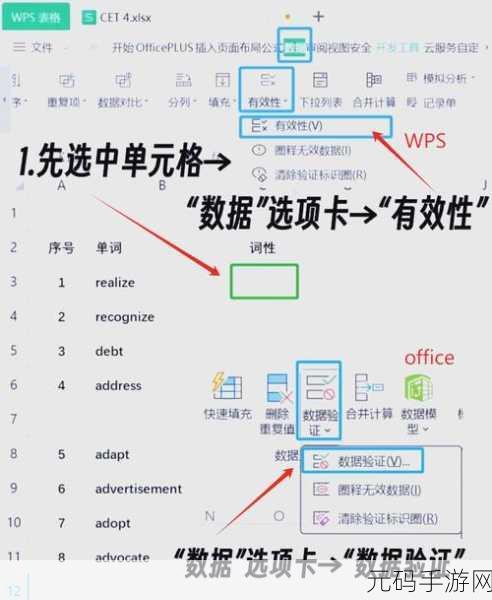
文章参考来源:日常工作中对 Excel 问题的总结与整理。









